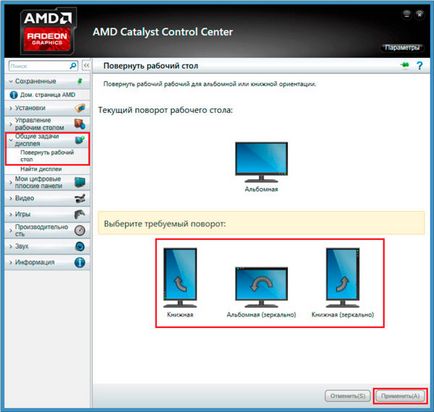Hogyan kapcsolja be a képernyőt egy laptop számítógép, 90, 180 fokban windows 7, 8, számítógép segítségével
Hogyan flip képernyő billentyűkombinációt, és a felület grafikus adapter Intel
Gyakran az eljárás alkalmas a laptopok. Ha van egy laptop számítógép rendelkezik beépített Intel grafikus kártya, a legegyszerűbb monitor képforgatást módszer - használata gyorsbillentyűk. Erre a célra vannak billentyűkombinációk:
- Ctrl + Alt + felfelé nyíl - vissza a képet hagyományos helyzetbe.
- Ctrl + Alt + lefelé nyíl - fordult a képernyő fejjel lefelé.

Azt is azonos műveleteket hajtják végre a beállításokat a beépített adapter Intel:
1. Nyissa meg a Intel grafika. Általában áll a tálcán mellett az ablakok. Kattintson az Intel ikonra, válassza a „grafikus adatok”.

2. Válassza ki az „alap üzemmód” alkalmazások. Az „alapvető beállításokat” a „forgatás” állítsa be a megfelelő pozícióba.
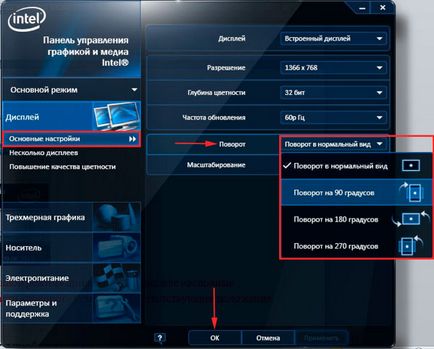
3. Kattintson kétszer az OK gombra, hogy rögzítse a puccs.
Azt is, miután kattintva az Intel ikon fölé a „grafikai beállítások”, majd a „be”, és állítsa be a kívánt beállítást. Ennek eredményeként, azonnal kapcsolja ki a laptop képernyőjén.
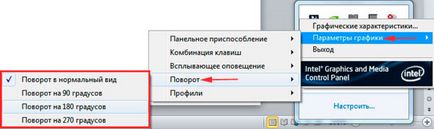
Evett bármilyen probléma a fent leírt módon, és ez nem működik, akkor lépni a következő eljárás lépéseit.
Hogyan lehet kikapcsolni a képernyőt, a szokásos képességeit a Windows
A Windows 7.8 saját vezérlésével kapcsolatos beállításokat a tájékozódás a kijelzőn. Ezen funkció használatához hajtsa végre a következő műveletek sorrendje:
1. A szabad hely (ahol nincsenek hivatkozások) asztalon jobb gombbal, majd a menü, ahol ki kell választania „Screen Resolution”.
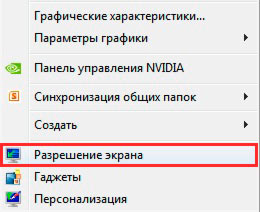
2. Ezután nyissa ki az ablakot a képernyő beállításait. Itt az érdekelt elem „orientáció”, amely mellett jelzi a jelenlegi helyzetben a képernyőn.
3. Kattintson a tétel helyzetét a képernyőn (lásd a képen), hogy válasszon egy másik tájékozódás a képernyőn. Pont a megfelelő helyen:
- Landscape - szabványos orientáció
- Portré - a forgatás 90 fokkal balra
- Fekvő (fordított) - forradalom 180 fokkal
- Álló (fordított) - változás a helyzetben a 90 fokkal jobbra
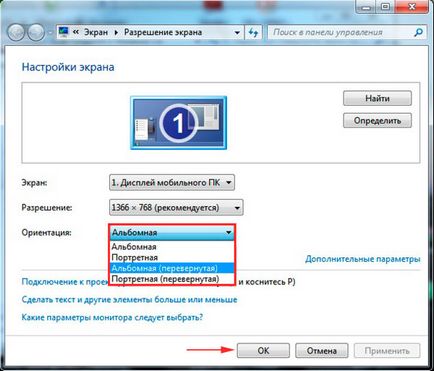
4. A változtatások után kattintson az OK gombra, és látni fogja a változást a helyzetben a képernyőn, és egy üzenetet egy időzítő a megerősítő vagy megszüntetésére vonatkozó módosításokat. A félreértések elkerülése érdekében, nyomja meg a balra mutató nyilat, majd az Enter billentyűt. Az ablak automatikusan bezáródik, és a változás bekövetkezett.
Ha van egy NVIDIA chip, ezt:
1. Nyissa meg a NVIDIA Control Panel, kattintson jobb gombbal a gombra szabad területre az asztalon, és válassza ki a megfelelő menüpontot. Egy másik módszer a NVIDIA elindítása a tálcáról vagy a Windows Vezérlőpult.
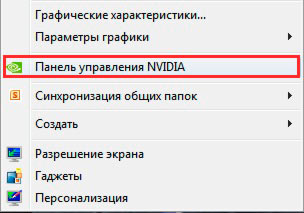
2. A bal oldali menüben a „display” részben válassza ki az elemet „kijelző forgatás.”
3. A jobb oldalon, rendre, hogy a kiválasztás képernyő 1 4 pozíciók (a pozíció fent részletesen ismertetett a módszer standard funkciók Vindovs).
4. Kattintson az „Apply”, majd a balra nyíl és bélhurut, hogy megfordítja a képernyőn egy laptop vagy a számítógép.
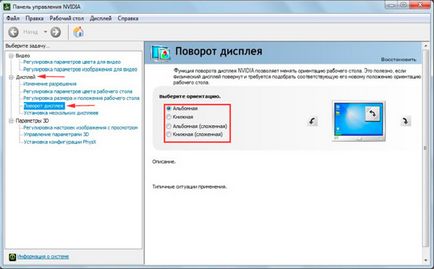
Megjegyzés: Nem minden notebook tartalmazza ezeket a beállításokat.
Ha AMD Radeon adapter, a következőképpen kell eljárni:
1. Mivel az NVIDIA, AMD hozzáférést biztosít a panel, akkor kap a menüt a jobb egérgombbal az asztalon.
2. A bal oldali panelen válassza ki az „általános megjelenítési feladatok”, majd a „kapcsolja az asztalon.”
3. A jobb oldali panelen válassza ki a kívánt forgatási szög a képernyő, és kattintson az „Apply”. Erősítse meg a módosításokat.